NodeBB adalah platform forum open-source yang populer, dibangun dengan JavaScript dan Node.js. Platform ini menawarkan berbagai fitur canggih, seperti sistem notifikasi real-time, editor teks kaya, dan integrasi dengan berbagai layanan pihak ketiga.
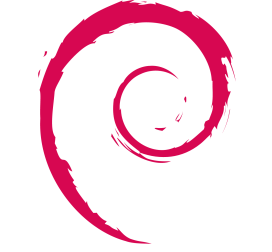
Dalam panduan ini, kita akan membahas cara menginstal NodeBB di Debian 12 (Bookworm). Panduan ini menggunakan MongoDB sebagai database default dan Nginx sebagai proxy web.
Persiapan
Sebelum memulai, pastikan Anda memiliki akses SSH ke server Debian 12 Anda dan Anda telah menginstal paket berikut:
curlgitsudo
Langkah 1: Install MongoDB
NodeBB menggunakan MongoDB sebagai database default. Oleh karena itu, kita perlu menginstal MongoDB terlebih dahulu.
sudo apt update && sudo apt install -y mongodbSetelah instalasi selesai, mulai layanan MongoDB dan aktifkan startup otomatis:
sudo systemctl start mongodb
sudo systemctl enable mongodbPastikan MongoDB berjalan dengan benar dengan menjalankan perintah berikut:
sudo systemctl status mongodbLangkah 2: Install Nginx
Nginx akan digunakan sebagai proxy web untuk NodeBB.
sudo apt update && sudo apt install -y nginxSetelah instalasi selesai, buka file konfigurasi Nginx default:
sudo nano /etc/nginx/sites-available/defaultTemukan blok server default dan ubah seperti berikut:
server {
listen 80;
server_name localhost;
location / {
proxy_pass http://localhost:3000;
proxy_set_header X-Real-IP $remote_addr;
proxy_set_header X-Forwarded-For $proxy_add_x_forwarded_for;
proxy_set_header Host $host;
proxy_set_header X-Forwarded-Proto $scheme;
}
}Simpan file dan aktifkan konfigurasi:
sudo ln -s /etc/nginx/sites-available/default /etc/nginx/sites-enabled/default
sudo systemctl restart nginxLangkah 3: Install NodeBB
Buat direktori untuk NodeBB dan pindahkan ke direktori tersebut:
sudo mkdir -p /opt/nodebb
cd /opt/nodebbGunakan Git untuk mengkloning repositori NodeBB:
git clone https://github.com/NodeBB/NodeBB.git .Instal dependensi NodeBB:
npm installBuat file konfigurasi NodeBB:
cp config.sample.js config.jsEdit file konfigurasi config.js sesuai dengan kebutuhan Anda. Pastikan untuk mengubah pengaturan database dan port server.
Jalankan NodeBB untuk pertama kalinya:
npm startNodeBB akan berjalan di port 3000. Anda dapat mengaksesnya di browser web Anda di http://localhost:3000.
Langkah 4: Konfigurasi HTTPS (Opsional)
Jika Anda ingin mengakses NodeBB melalui HTTPS, Anda perlu mengonfigurasi Nginx untuk menggunakan sertifikat SSL/TLS. Anda dapat mengikuti panduan ini untuk menginstal Let’s Encrypt [URL yang tidak valid dihapus] di Debian 12.
Kesimpulan
Anda telah berhasil menginstal NodeBB di Debian 12. Anda dapat mulai menggunakan NodeBB untuk membuat forum online Anda sendiri.
Catatan
- Pastikan untuk mengubah pengaturan database dan port server di file konfigurasi
config.jssesuai dengan kebutuhan Anda. - Jika Anda mengalami masalah, Anda dapat merujuk ke dokumentasi NodeBB https://docs.nodebb.org/installing/os/ubuntu/.
- Anda juga dapat bergabung dengan komunitas NodeBB di https://community.nodebb.org/ untuk mendapatkan bantuan dan dukungan.
Semoga panduan ini bermanfaat!